図面ディスプレイの購入に関しては、XP-Penは予算にやさしいオプションです。ただし、その独自の機能を利用するには、製品のモデルに応じた対応するドライバーが必要です。さらに、デバイスが期待どおりに機能しないなどの問題が発生した場合は、ドライバーを更新する必要があります。
このチュートリアルでは、XP-Pen製品のドライバーをダウンロードして更新する方法を説明します。
XP-Penドライバーを更新する方法
XP-Penグラフィックタブレットまたはペンが正しく機能していない場合、デバイスを通常の状態に戻すには、古いドライバーを使用している場合に新しい機能やマイナーなバグ修正を見逃す可能性があるため、ドライバーを更新する必要があります。
XP-Penドライバーを更新する方法は2つあります。
オプション1:手動 –ある程度のコンピュータースキルと忍耐力が必要です。
オプション2:自動的に (おすすめされた) –数回クリックするだけで、ドライバーをダウンロード、インストール、および更新できます。
1.XP-Penドライバーを手動で更新します
XP-Penドライバーをダウンロードして更新するには、 ダウンロードページ 公式サイトから、購入した製品のモデルに応じて対応するドライバーを見つけてください。次に、指示に従って、Windowsバージョンの特定のフレーバーに対応する最新のドライバーをダウンロードしてインストールします。
2. XP-Penドライバーを自動的に更新します(推奨)
ドライバーを手動で更新する時間、忍耐力、コンピュータースキルがない場合は、次の方法で自動的に更新できます。 ドライバーイージー 。
Driver Easyは、システムとすべてのデバイスを自動的に認識し、最新の正しいドライバーをメーカーから直接インストールします。コンピューターが実行しているシステムを正確に知る必要はありません。間違ったドライバーをダウンロードしてインストールするリスクを冒す必要もありません。また、インストール時に間違いを心配する必要もありません。
DriverEasyでドライバーを更新する方法は次のとおりです。
1) ダウンロード DriverEasyをインストールします。
2)クリック 今スキャンして 。その後、Driver Easyはコンピューターをスキャンし、ドライバーが見つからないか古いデバイスを検出します。

3)クリック すべて更新 。 Driver Easyは、古くて不足しているすべてのデバイスドライバーをダウンロードして更新し、デバイスの製造元から直接、それぞれの最新バージョンを提供します。
(これには、 プロバージョン 付属しています フルサポート と 30日間の返金 保証。 [すべて更新]をクリックすると、アップグレードするように求められます。 Proバージョンにアップグレードしたくない場合は、無料バージョンでドライバーを更新することもできます。一度に1つずつダウンロードして、手動でインストールするだけです。)
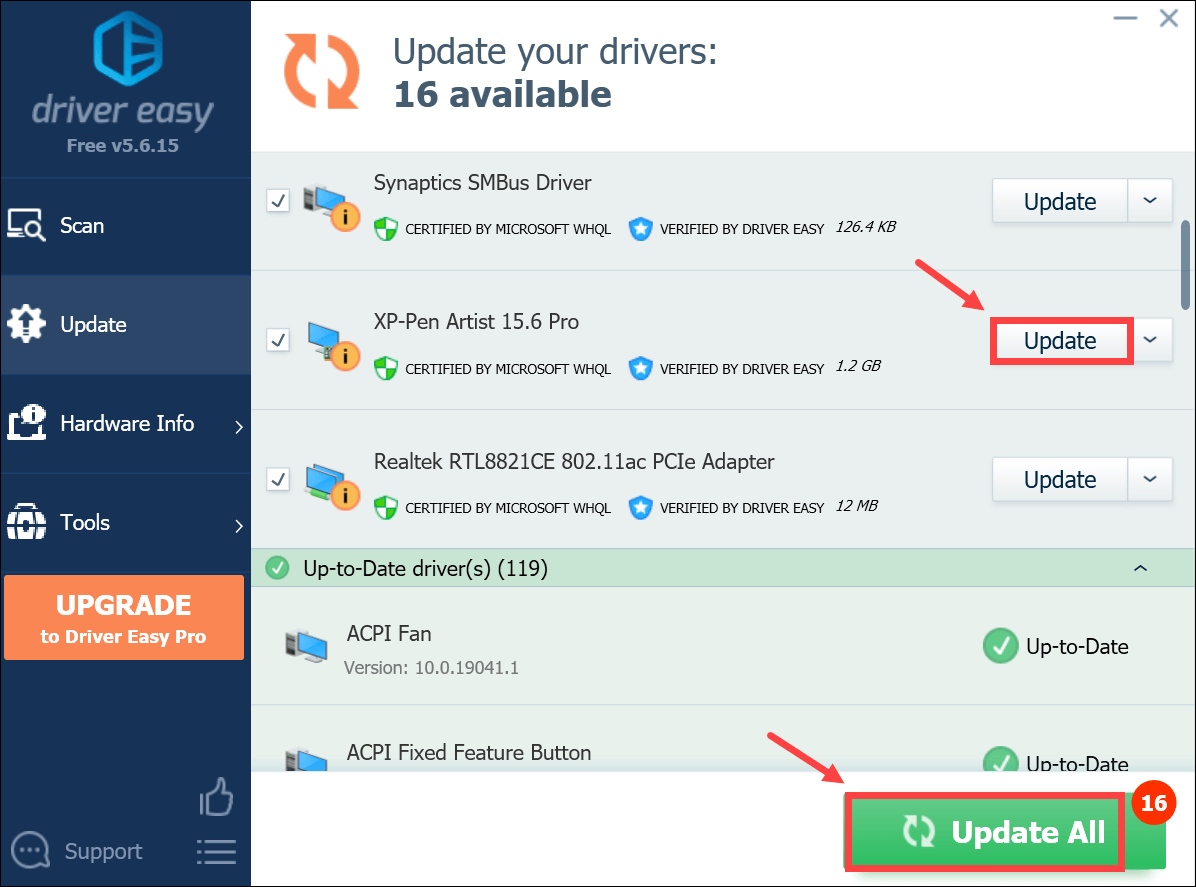 DriverEasyのProバージョン 付属しています 完全な技術サポート 。サポートが必要な場合は、お問い合わせください DriverEasyのサポートチーム で support@letmeknow.ch 。
DriverEasyのProバージョン 付属しています 完全な技術サポート 。サポートが必要な場合は、お問い合わせください DriverEasyのサポートチーム で support@letmeknow.ch 。 ドライバを更新した後、変更を完全に有効にするためにコンピュータを再起動します。
この投稿が、XP-Penから購入したデバイス用の最新のドライバーを入手するのに役立つことを願っています。ご提案やご質問がございましたら、下にコメントを残していただければ、できるだけ早くご連絡いたします。




![[解決済み] Windows での msedge.exe アプリケーション エラー](https://letmeknow.ch/img/knowledge-base/7A/solved-msedge-exe-application-error-on-windows-1.png)

